Resumen: ¿Quiere saber cómo transferir el correo de voz del iPhone a la computadora? Este artículo le brinda el método mejor y más fácil para guardar mensajes de voz desde iPhone a PC/Mac.
¿Alguna vez has recibido un mensaje de voz que te hizo reír o tal vez uno que te hizo llorar? Es muy probable que haya recibido más de un mensaje de voz memorable en algún momento que deseaba conservar, para poder escucharlo nuevamente, ya sea un grabación de voz clip que tiene de su bebé, el último mensaje de un ser querido, o propósitos legales importantes, etc. Desafortunadamente, los transportistas y los proveedores no le ofrecen una manera fácil de archivar sus mensajes de correo de voz. Por lo tanto, le sugerimos que transferir correo de voz desde el iPhone a la computadora para guardar mejor su correo de voz.
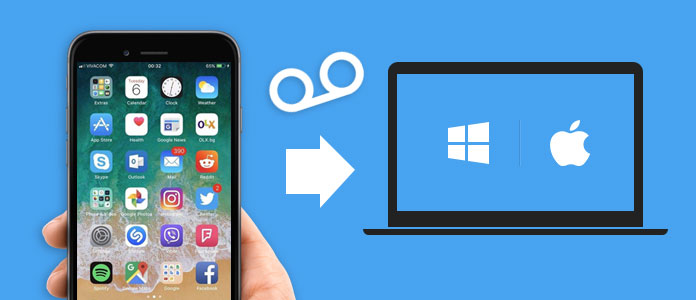
¿Cómo transferir mensajes de voz del iPhone a la computadora?
Entonces, Cómo transferir el correo de voz del iPhone a la computadora? Si tiene esta pregunta, ha venido al lugar correcto. En esta publicación, le presentaremos la herramienta de transferencia de iPhone perfecta, que lo ayuda a transferir fácilmente el correo de voz del iPhone a la computadora.
La primera idea de transferir mensajes de voz del iPhone a la computadora probablemente sería usar iTunes. De hecho, iTunes puede ayudarlo a guardar sus mensajes de voz en la computadora, pero esto significa que toda la música, películas, libros, programas de TV y tonos sincronizados con su iPhone desde otras bibliotecas de iTunes serán eliminados. Lo que es peor, iTunes almacena archivos de correo de voz como formatos muy ilegibles que generalmente requieren mucho esfuerzo para abrirlos y escucharlos. Quiero decir, ¿de qué sirve salvarlos si no puedes escucharlos en cualquier momento, verdad?
Debido a esto, nos gustaría recomendarle un método más sencillo para transferir mensajes de voz desde iPhone. Aquí puede obtener ayuda de un programa de terceros llamado FoneLab. Esta es una herramienta profesional de transferencia de iPhone que lo ayuda a transferir mensajes de voz y otros archivos desde el iPhone a la computadora con simples clics. Más características se enumeran a continuación.
Ahora descargue gratis este software y siga los pasos a continuación para copiar los mensajes de voz del iPhone a la PC/Mac.
Paso 1Abra la herramienta de transferencia de iPhone
Instale y ejecute iOS Transfer en su computadora. Elija la función "Recuperación de datos de iPhone" en la interfaz principal, luego elija el modo "Recuperar desde dispositivo iOS" en el panel izquierdo.

Transfiere el correo de voz del iPhone a la computadora - Paso 1
Paso 2Conecte el iPhone a la computadora
Conecte su iPhone mediante un cable USB, espere hasta que su iPhone se detecte automáticamente.

Cómo descargar los mensajes de voz del iPhone a la computadora - Paso 2
Paso 3Escanear mensajes de voz en iPhone
Haga clic en "Iniciar escaneo" para analizar los datos del iPhone. Después de escanear, puede ver varios archivos en la lista en categorías en el control izquierdo, incluidos correos de voz, notas, recordatorios, notas de voz, mensajes, contactos, medios, etc.
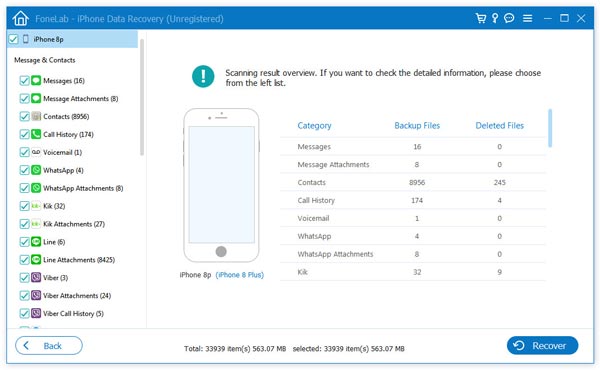
Cómo transferir mensajes de voz del iPhone a la computadora - Paso 3
Paso 4Transferir mensajes de voz del iPhone a la computadora
Haga clic Mensajes de voz opción, todos los archivos de correo de voz en el iPhone se mostrarán en la ventana de vista previa, junto con información detallada. Elija los mensajes de voz que necesita y luego haga clic en el botón "Recuperar" para exportar los mensajes de voz del iPhone a la computadora.
Mira qué hacer si iPhones va directamente al correo de voz.
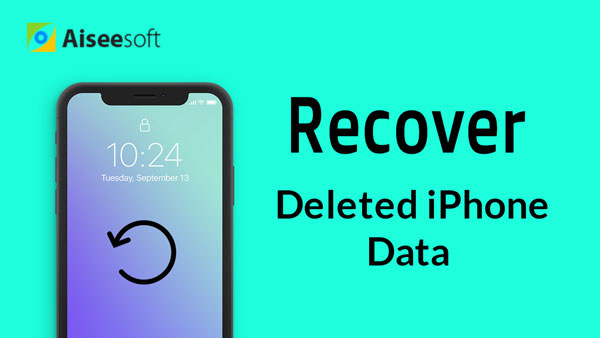

Ahora que sus mensajes de voz se han exportado a su computadora, puede revisarlos o transferirlos de nuevo a un nuevo iPhone como quieras
En este artículo, le mostramos principalmente el mejor método para transferir el correo de voz del iPhone a la computadora. ¿Todavía tienes más preguntas? Siéntete libre de dejar tus comentarios abajo.